Vous cherchez à booster les taux de conversion de votre boutique en ligne ? Vous n’êtes pas le seul. Lorsque nous avons commencé à vendre des produits en ligne, nous avons notifié que de nombreux internautes abandonnaient leur panier au moment de la Commande.
La raison ? Ils n’étaient pas sûrs de pouvoir confier leurs informations de paiement à notre site.
C’est alors que nous avons découvert le pouvoir des badges de confiance. Après les avoir ajoutés à nos pages de validation de commande, nous avons constaté une amélioration immédiate des ventes. Ces symboles, petits mais puissants, aident à rassurer les clientes/clientes sur la sécurité et la légitimité de leurs transactions.
Et heureusement, l’ajout de badges de confiance à vos pages de commande WordPress n’est pas du tout compliqué. Que vous vendiez des produits physiques ou des téléchargements numériques, ce guide étape par étape vous affichera comment définir des sceaux de confiance sur WordPress.
Vous apprendrez quels sont les badges les plus efficaces et où les placer pour un impact maximal. À la fin de ce tutoriel, vous aurez tout ce qu’il faut pour renforcer la crédibilité de votre boutique et augmenter vos ventes.
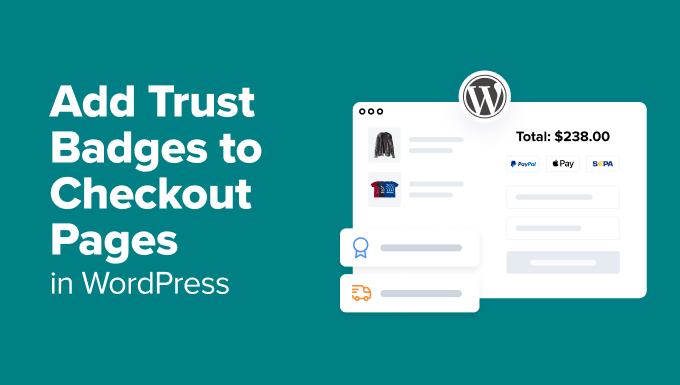
Avant de nous plonger dans le guide du débutant, voici quelques liens rapides pour vous aider à naviguer vers les sections qui vous intéressent :
- What Are Trust Badges?
- The Benefits of Using Trust Seals in Your Online Store
- Types of Trust Badges That You Can Use
- Method 1: How to Add Custom Trust Badges to Checkout Pages in WooCommerce (Custom Code)
- Method 2: How to Add Trust Badges to WooCommerce Checkout Pages (Plugin Method)
- Method 3: How to Add Trust Badges to Checkout Pages for Digital Products
- Bonus Tips for Using Social Proof in Your Online Store
- Related Guides for Boosting Sales in WordPress
Qu’est-ce qu’un badge de confiance ?
Les badges de confiance sont des éléments visuels ou des icônes conçus pour rassurer les internautes sur la sécurité, la fiabilité et la crédibilité de votre site ou de votre boutique en ligne. Vous les avez probablement vus sur des pages de validation de commande, des pages de produits ou même des pieds de page de sites.
Ils comprennent souvent des badges tels que “Commande sécurisée”, “Garantie de remboursement”, “Vendeur vérifié” ou “Livraison gratuite”. Ces symboles constituent des signaux subtils mais puissants qui aident les clients/clientes à se sentir en sécurité lorsqu’ils effectuent un achat dans votre boutique.
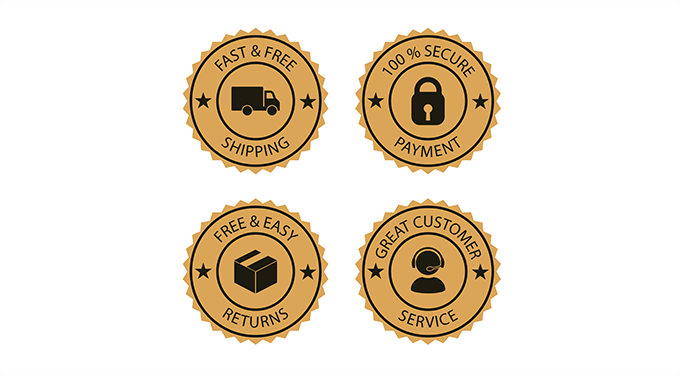
Les badges de confiance sont particulièrement importants pour les boutiques en ligne, car les clients/clientes y communiquent des informations sensibles, comme les détails de leur carte bancaire.
Un badge de confiance bien placé, affichant par exemple que votre site utilise le chiffrement SSL ou qu’il est soutenu par une société de paiement réputée, peut apaiser les inquiétudes et aider à réduire le nombre d’abandons de panier.
Même de petits choix de conception, comme l’ajout d’un logo PayPal ou Stripe, peuvent avoir un impact important sur la confiance des clients/clientes.
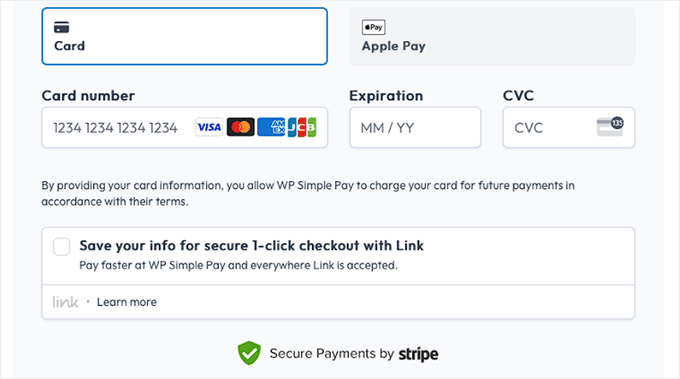
WordPress permet d’ajouter facilement des badges de confiance à l’aide d’extensions, de widgets ou même d’un code personnalisé.
Que vous gériez une boutique WooCommerce ou que vous vendiez des produits numériques avec Easy Digital Downloads, l’ajout de badges de confiance est une étape simple qui peut avoir une incidence directe sur vos ventes.
Les avantages de l’utilisation de sceaux de confiance dans votre boutique en ligne
L’ajout de badges de confiance à votre site WordPress ne se limite pas à une apparence professionnelle. C’est aussi donner à vos clients la confiance nécessaire pour passer à l’étape suivante.
Lorsque les internautes ont confiance en votre site, ils sont plus susceptibles d’y rester, d’y effectuer un achat et même d’y revenir.
Voici quelques avantages clés de l’utilisation de badges de confiance sur votre site :
- ✔️Reduce Abandon de panier : L’une des principales raisons pour lesquelles les clients/clientes abandonnent leur panier est la crainte d’une fraude ou des problèmes de sécurité. L’affichage de badges de confiance tels que “Commande sécurisée” ou “SSL Secured” les rassure sur la sécurité de leurs informations.
- ✔️Boost Conversions: Les badges de confiance ont un impact direct sur vos ventes. Lorsque les clients voient que votre boutique est vérifiée ou qu’elle offre des garanties, ils se sentent plus en confiance pour acheter chez vous. En fait, une étude a trouvé que l’ajout de badges de confiance aux pages de commande augmentait les conversions jusqu’à 42 %.
- ✔️Version Crédibilité: Les badges tels que “Vendeur vérifié” ou ceux des processeurs de paiement bien connus (comme PayPal ou Stripe) font paraître votre site plus crédible.
- ✔️Encourage Répéter les achats: Lorsque les clients ont une expérience positive et digne de confiance, ils sont plus susceptibles de revenir. Des badges tels que “Garantie de remboursement” ou “Satisfaction garantie à 100 %” indiquent aux acheteurs que vous soutenez vos produits et peuvent les fidéliser sur le long terme.
- ✔️Improve Valeur perçue: Les badges de confiance améliorent également la vue que les clients ont de vos produits et services. Un badge tel que“Livraison gratuite” a un effet psychologique positif car les utilisateurs/utilisatrices aiment l’idée d’obtenir plus de valeur sans coût supplémentaire.
Types de badges de confiance que vous pouvez utiliser
Vous devez garder à l’esprit que tous les badges de confiance ne sont pas créés de la même manière, et que chacun sert un objectif spécifique pour répondre aux différentes préoccupations des clients/clientes. De la sécurité aux garanties de Livraison, le type de badge de confiance que vous utilisez peut faire une grande différence dans la façon dont les clients/clientes perçoivent votre boutique.
Voici quelques-uns des types de badges de confiance les plus couramment utilisés sur les sites WordPress.
Badges de commande sécurisés
L’une des plus grandes préoccupations des clients/clientes lorsqu’il s’agit d’achats en ligne est de savoir si leurs informations personnelles et de paiement sont en sécurité. C’est là qu’entrent en jeu les badges de paiement sécurisé.
Ces badges, souvent affichés sous la forme d’une icône de cadenas ou libellés “SSL Secured”, indiquent aux acheteurs que votre site utilise le chiffrement SSL pour protéger les données sensibles.

Dans WordPress, les badges de paiement sécurisé peuvent être ajoutés automatiquement si vous utilisez un certificat SSL fiable.
De nombreux fournisseurs d’hébergement incluent même le SSL gratuitement.
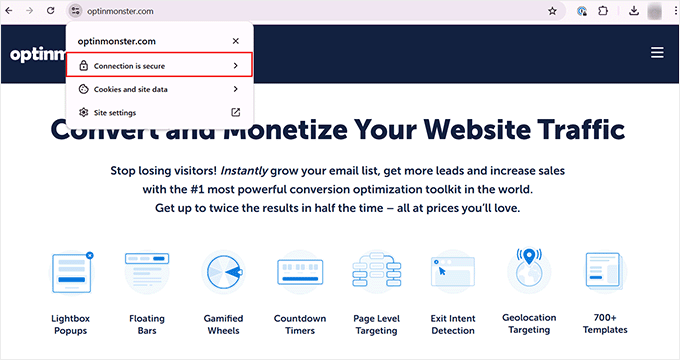
En associant cela à un badge visible sur votre page de validation de la commande, vous montrez clairement aux clients que leurs données de paiement sont à l’abri des pirates ou des brèches.
Badges des processeurs de paiement
L’utilisation de badges de processeurs de paiement constitue un autre calque de rassurance. Les logos de fournisseurs de paiement de confiance comme PayPal ou Stripe indiquent aux clients que leurs transactions sont traitées par des systèmes bien connus et sécurisés.
Commande, par exemple, nous utilisons le logo ” PayPal Vérifié ” sur la page de validation de commande de MonsterInsights. Cela garantit immédiatement aux clients/clientes qu’ils ont l’option de payer en toute sécurité par le biais d’une plateforme de confiance.
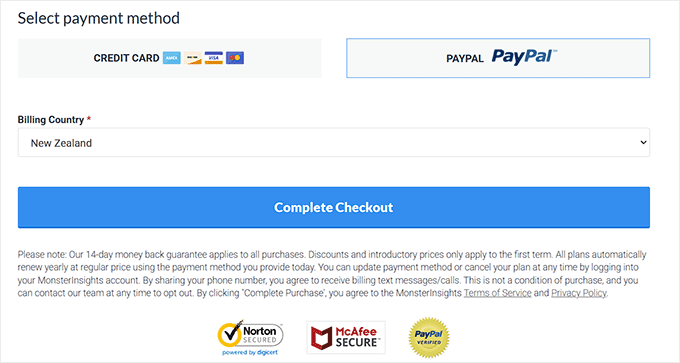
Ce simple ajout peut faire toute la différence lorsqu’un acheteur hésitant décide de terminer ou non son achat.
Badges avec logo de carte bancaire
Une autre idée pour les badges de confiance est d’afficher des badges de logo de carte bancaire sur votre page de validation de commande. Ces badges, comme Visa, MasterCard, American Express et autres, indiquent aux clients qu’ils peuvent effectuer des paiements en toute sécurité en utilisant la carte de leur choix.
Il aide les internautes à partager leurs informations de paiement en toute confiance, puisqu’ils reconnaissent ces grandes marques de paiement. C’est un moyen simple d’afficher que votre site supporte des transactions sûres et sécurisées.
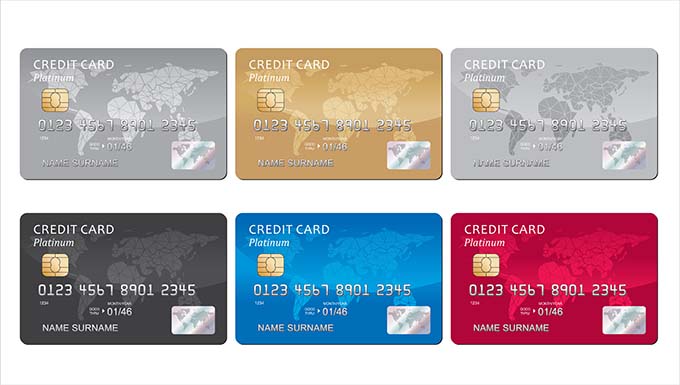
Nous vous recommandons de placer les logos de ces cartes à des endroits faciles à repérer, par exemple près des options de paiement ou du bouton de commande.
Badges de satisfaction du client/cliente
Les badges de satisfaction client sont un excellent moyen de renforcer la confiance et d’encourager les gens à faire un achat. Ces badges signalent aux acheteurs potentiels que votre boutique accorde de l’importance à leur expérience et propose des services fiables.
Par exemple, la garantie de remboursement est un badge de satisfaction du client qui rassure les clients en leur disant que s’ils ne sont pas satisfaits de leur achat, ils peuvent se faire rembourser.
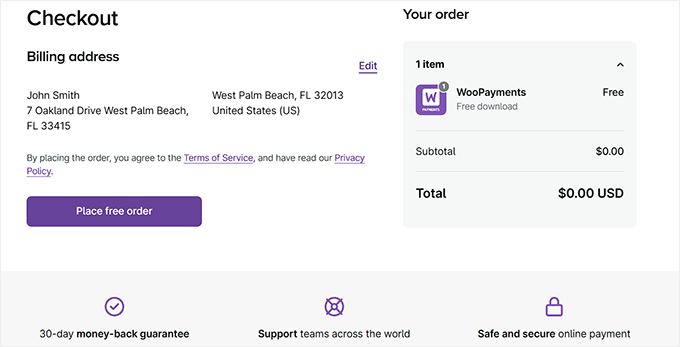
De même, un badge de livraison gratuite peut instantanément rendre votre boutique plus attrayante. C’est un moyen facile d’augmenter les conversions en mettant en avant un avantage que de nombreux clients recherchent lorsqu’ils font des achats en ligne.
Vous pouvez également ajouter un badge Vendeur vérifié si vous avez une boutique sur une plateforme comme Etsy. Cela vous permettra d’afficher que votre boutique est crédible et digne de confiance.
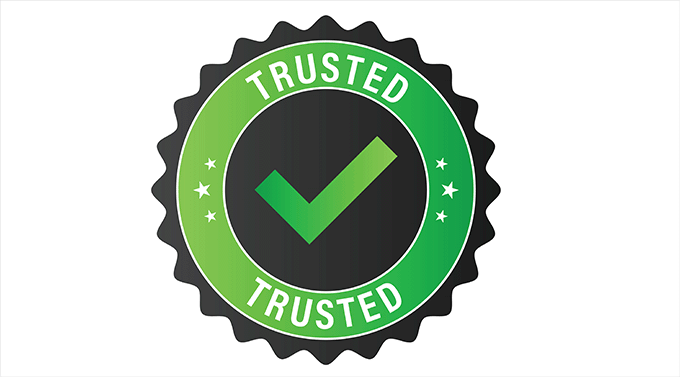
Badges avec logo du client et du partenaire
L’affichage des logos de vos clients sur votre site est un moyen efficace de renforcer la crédibilité et la confiance.
Lorsque des clients/clientes potentiels constatent que des marques ou des entreprises de renom travaillent avec vous ou utilisent votre produit, cela confère à votre entreprise un label de qualité.
Par exemple, chez OptinMonster, nous affichons une liste de logos de toutes les marques célèbres qui utilisent notre produit.
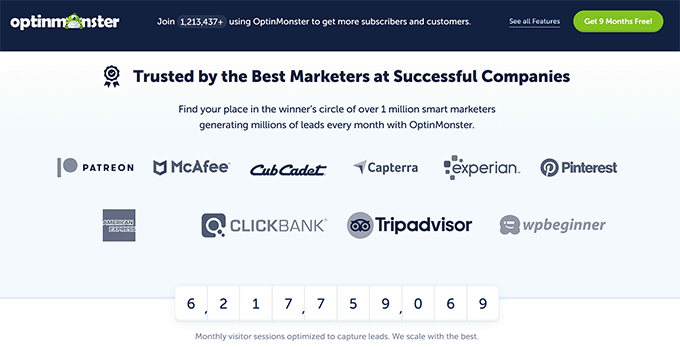
Badges d’approbation par des tiers
Les badges d’approbation par des tiers sont un autre outil permettant d’améliorer votre crédibilité. Ils affichent que votre entreprise a été reconnue ou approuvée par une organisation ou un expert externe.
Ces badges constituent une validation indépendante du fait que vos produits ou services répondent à certaines normes, ce qui permet aux clients/clientes potentiels de se sentir plus confiants dans leurs décisions d’achat.
Par exemple, les sceaux d’organisations de confiance, telles que le Better Business Bureau (BBB) ou les sceaux de certification de sécurité (tels que Norton ou McAfee), peuvent grandement contribuer à rassurer les clients/clientes quant à la sécurité de votre site.
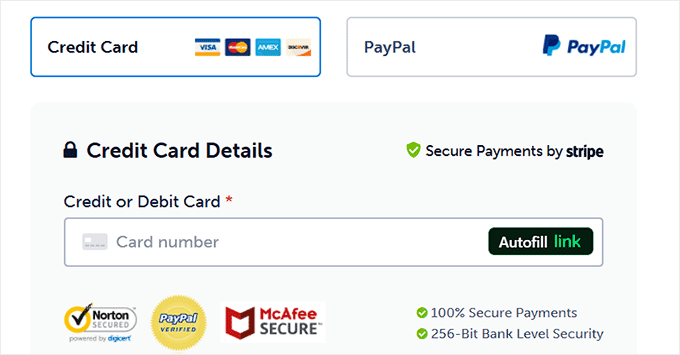
Si votre entreprise a remporté des prix dans le secteur ou a été mise en avant dans des publications de premier plan, alors vous pouvez également afficher ces badges. Ils serviront de preuve que des experts ou des influenceurs dans votre domaine reconnaissent la qualité et le succès de votre entreprise.
Méthode 1 : Comment ajouter des badges de confiance personnalisés aux pages de validation de commande dans WooCommerce (code personnalisé).
Si vous avez déjà conçu votre page de validation de WooCommerce et que vous souhaitez y ajouter des badges de confiance, cette méthode est faite pour vous. C’est aussi une méthode gratuite si vous ne voulez pas investir dans une extension WooCommerce dédiée comme FunnelKit (Méthode 2).
Nous allons travailler avec du code personnalisé ici, ce qui peut être un peu risqué et même casser votre site. C’est pourquoi nous allons utiliser WPCode.
C’est la meilleure extension d’extraits de code WordPress sur le marché. Après des tests approfondis, nous avons conclu que c’est le moyen le plus facile et le plus sûr d’ajouter du code personnalisé. Pour en savoir plus, consultez notre Avis sur WPCode.
Note : Gardez à l’esprit que vous devrez également ajouter vos propres images de sceau de confiance à la médiathèque de WordPress. Pour plus de détails, consultez notre guide sur la manière d’ajouter correctement des images dans WordPress.
Tout d’abord, vous devez installer et activer l’extension WPCode. Pour des instructions pas à pas, consultez notre tutoriel sur l ‘installation d’une extension WordPress.
Note🚨 : L’extension dispose également d’une version gratuite que vous pouvez utiliser pour ce tutoriel. Cependant, passer à l’offre pro vous donnera accès à la logique conditionnelle intelligente, aux extraits de blocs et à une bibliothèque cloud d’extraits de code.
Une fois le plugin activé, rendez-vous sur la page Code Snippets ” + Add Snippet ” du tableau de bord WordPress.
Cliquez sur le bouton “Utiliser l’extrait” sous l’option “Ajouter votre code personnalisé (nouvel extrait)”.

Vous serez alors dirigé vers un nouvel écran où vous devrez ajouter un nom d’extrait de code. Ce nom servira uniquement à votre identification et ne sera pas affiché aux utilisateurs/utilisatrices.
Choisissez ensuite “Extrait HTML” comme “Type de code” dans la fenêtre surgissante.

Allez-y et ajoutez le code personnalisé suivant dans la case “Prévisualisation du code” :
1 2 3 | <div class="wpcode-trust-badge" style="text-align: center;"> <img src="/wp-content/uploads/2025/03/trust-badge.png" width="100" alt="Trusted" /></div> |
Confirmez ensuite que vous avez remplacé l’URL de l’image indicative par l’URL de l’image de votre badge de confiance afin de l’afficher correctement sur la page de validation de la commande.
Gardez à l’esprit que vous devrez téléverser l’image du badge de confiance dans votre boutique WooCommerce et récupérer son URL dans la médiathèque de WordPress. Si vous ne savez pas comment faire, consultez notre tutoriel sur la façon d’obtenir l’URL des images que vous téléversez dans WordPress.
Vous pouvez ajouter autant d’images de badges de confiance que vous le souhaitez.
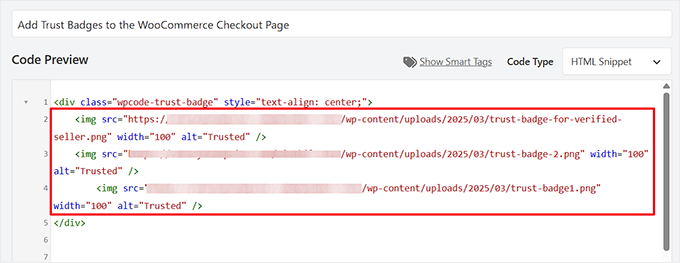
Défilez maintenant jusqu’à la section “Insertion” et choisissez l’option “Code court”.
Commutez ensuite le commutateur “Inactif” sur “Actif” et cliquez sur le bouton “Enregistrer l’extrait”.
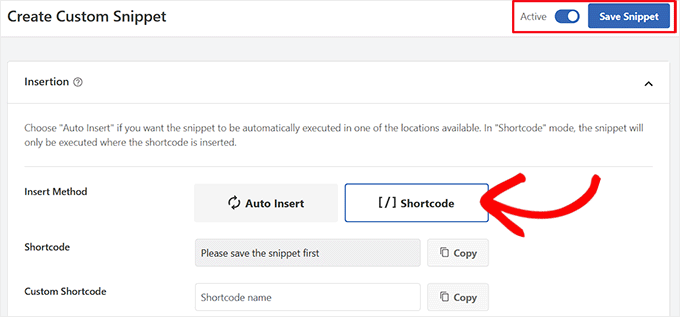
Une fois que vous avez fait cela, WPCode va générer un code court que vous allez ajouter à votre page de validation de WooCommerce.
Il vous suffit de cliquer sur le bouton “Copier” et de stocker le code court dans un endroit sûr.
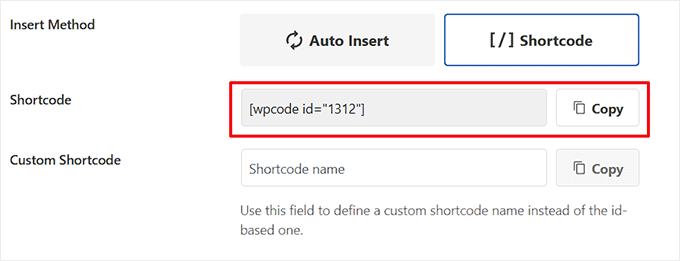
Ouvrez maintenant la page de validation de votre boutique dans l’éditeur de blocs de WordPress.
Publications similaires🔍 : Si vous êtes en train de Premiers pas avec la création d’une boutique, alors consultez notre guide WooCommerce made simple pour des instructions approfondies.
Vous devez choisir un emplacement approprié dans le bloc de commande pour afficher votre badge de confiance, en veillant à ce qu’il soit bien visible pour les clients/clientes.
Bien que le bloc “Shortcode” ne soit pas disponible dans cette section, le code court du badge de confiance fonctionnera toujours correctement s’il est placé dans un bloc “Paragraphe”.
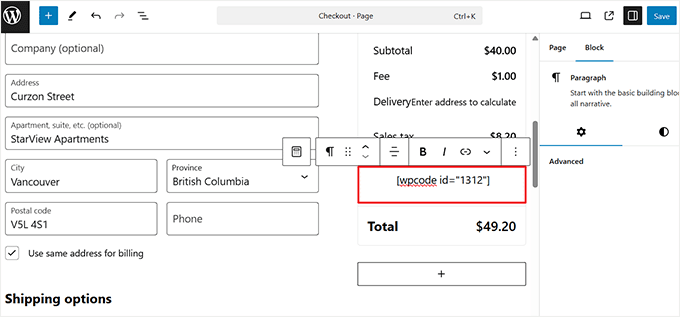
Enfin, cliquez sur le bouton “Mettre à jour” ou “Publier” pour enregistrer vos modifications.
Maintenant, visitez votre boutique WooCommerce pour voir les badges de confiance en action.
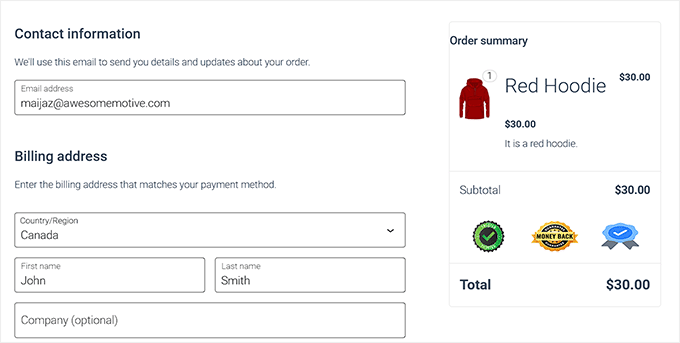
Méthode 2 : Comment ajouter des badges de confiance aux pages de validation de commande de WooCommerce (méthode du plugin).
Si vous souhaitez ajouter des badges de confiance à votre page de validation WooCommerce sans utiliser de code personnalisé, alors FunnelKit Funnel Constructeur est une excellente option.
Il est livré avec des modèles de commande professionnellement conçus qui incluent déjà des badges de confiance, vous aidant à créer une expérience de commande à fort taux de conversion avec un minimum d’effort.
Gardez à l’esprit que cette version impliquera la création d’une page de validation de WooCommerce entièrement personnalisée. Donc, si vous voulez juste ajouter des badges de confiance à votre page de validation de commande existante, veuillez passer à la méthode 1.
Nous avons beaucoup testé FunnelKit au fil des ans, et c’est un excellent outil pour améliorer votre boutique WooCommerce. Pour plus de détails, consultez notre Avis complet sur FunnelKit.
Tout d’abord, vous devez installer et activer l’extension FunnelKit Funnel Constructeur. Pour plus de détails, consultez notre tutoriel sur l ‘installation d’une extension WordPress.
Note🚨 : La plupart des modèles de page de validation seront verrouillés dans l’offre gratuite. C’est pourquoi nous recommandons d’utiliser la version Pro de FunnelKit.
Une fois l’extension activée, vous devez vous rendre sur la page de validation de la boutique de FunnelKit et cliquer sur le bouton ” Créer une boutique “.
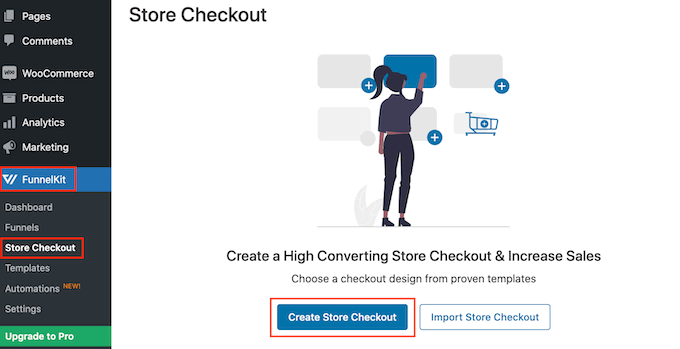
Vous pouvez désormais choisir l’un des modèles de page de validation de FunnelKit conçus par des professionnels.
Pour examiner de plus près les badges de confiance de chaque modèle, il suffit de cliquer sur le bouton “Prévisualisation”.
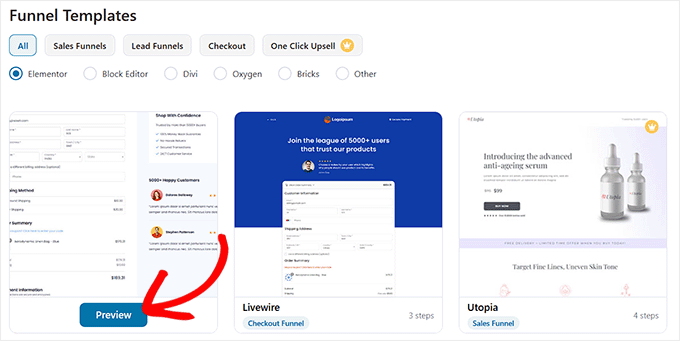
Nous utilisons le Modèle Hific, qui comporte plusieurs badges de confiance liés à la sécurité.
Lorsque vous trouvez un modèle que vous souhaitez utiliser, cliquez sur le bouton “Importer ce tunnel”.
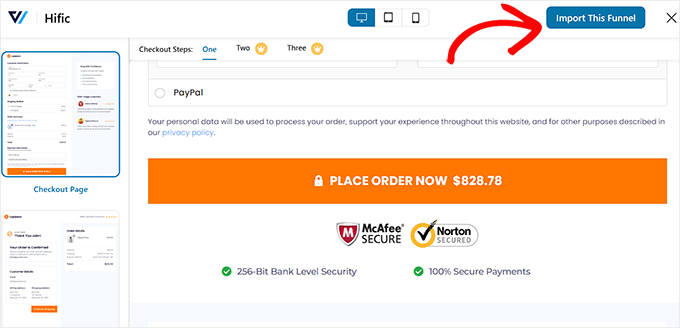
Cette opération affiche un prompt à l’écran.
Cliquez sur le bouton “Activer”. Une fois que vous avez fait cela, tapez le nom de la page de validation de commande de votre boutique.
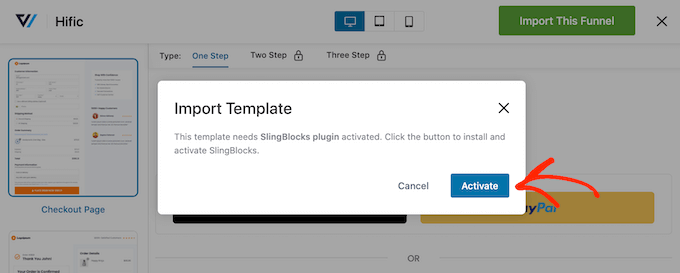
Vous pourrez maintenant modifier la page de validation de commande à votre guise.
Pour obtenir des instructions étape par étape, consultez notre guide sur la façon de personnaliser les pages de validation dans WooCommerce.
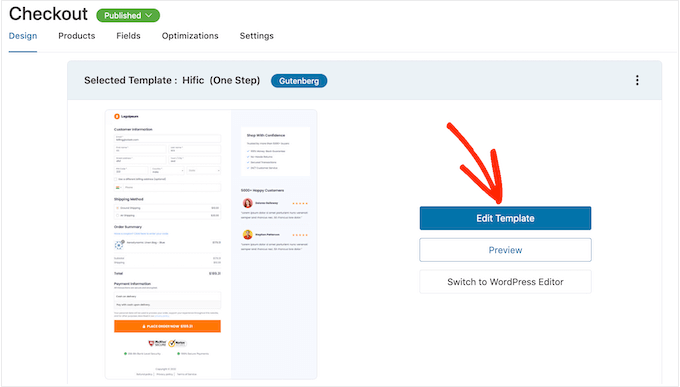
Titre de la page de validation de Commande de la boutique et cliquez sur le bouton “brouillon”.
Choisissez ensuite l’option “Publier” dans le menu déroulant.
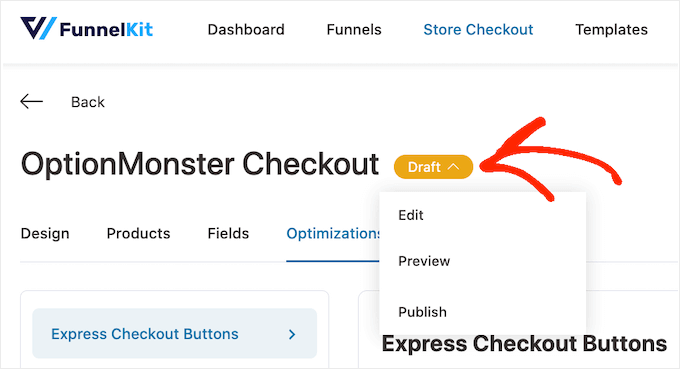
Maintenant, visitez votre boutique WooCommerce pour voir la page de validation personnalisée.
Consultez cette page, vous y verrez les sceaux de confiance en bas.
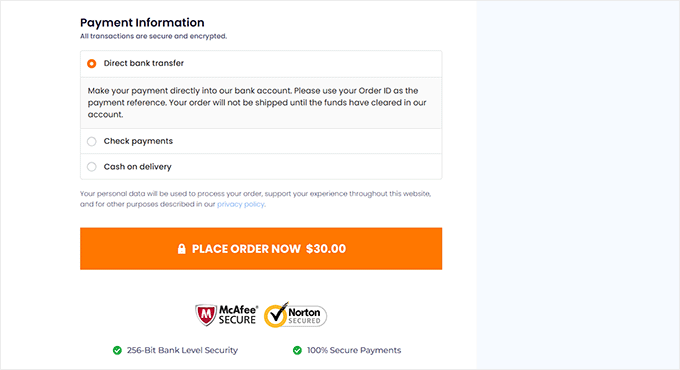
Pour plus de détails sur la façon de tirer le meilleur parti de FunnelKit, consultez notre guide sur la façon de créer un tunnel de vente à fort taux de conversion sur WordPress.
Méthode 3 : Comment ajouter des badges de confiance aux pages de validation de commande pour les produits numériques.
Si vous vendez des biens numériques avec Easy Digital Downloads (EDD), alors il est en fait super facile d’ajouter des badges de confiance à vos pages de validation de commande. Vous devrez juste vous assurer que vous avez d’abord une boutique fonctionnelle pour la vente de téléchargements numériques dans WordPress.
Vous aurez également besoin de l’extension WPCode car elle est livrée avec des Emplacements EDD intégrés qui facilitent encore plus l’ajout de badges de confiance à votre boutique.
Note🚨 : Gardez à l’esprit que les emplacements spécifiques aux JED sont uniquement disponibles dans la version pro de WPCode. Si vous utilisez l’offre gratuite, alors vous pouvez utiliser la méthode du code court à la place.
Important : N’oubliez pas que vous devrez également ajouter vos propres images de sceau de confiance à la médiathèque de WordPress. Pour plus de détails, consultez notre guide sur la manière d’ajouter correctement des images dans WordPress.
Tout d’abord, vous devrez installer et activer l’extension WPCode. Pour plus de détails, consultez notre guide sur l ‘installation d’une extension WordPress.
Une fois le plugin activé, visitez la page Code Snippets ” + Add Snippet et choisissez l’option ‘Add Your Custom Code (New Snippet)’ (Ajouter votre code personnalisé (nouvel extrait)).
Sélectionnez ensuite “Extrait de code HTML” comme type de code.

Il suffit maintenant d’ajouter le code personnalisé suivant dans la case “Prévisualisation du code” :
1 2 3 | <div class="wpcode-trust-badge" style="text-align: center;"> <img src="/wp-content/uploads/2025/03/trust-badge.png" width="100" alt="Trusted" /></div> |
Une fois que vous avez fait cela, assurez-vous d’ajouter l’URL de votre image de badge de confiance à partir de la médiathèque. Si vous ne savez pas où la trouver, veuillez consulter notre guide sur la façon d’obtenir l’URL des images téléversées dans WordPress.
Défilez ensuite jusqu’à la section “Insertion” et choisissez le mode “Insertion automatique”.
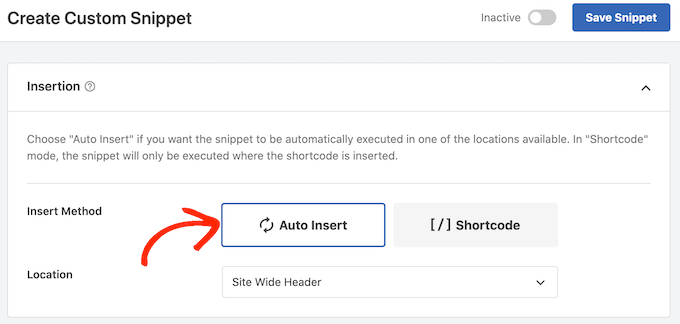
Ensuite, vous devez déplier la section “Emplacement” et passer à l’onglet “e-commerce”.
Sélectionné, défilez vers le bas jusqu’à la section ‘Easy Digital Downloads’ et sélectionnez l’option ‘Après le panier de commande’. Vos badges de confiance seront alors automatiquement ajoutés à votre page de validation de commande EDD.
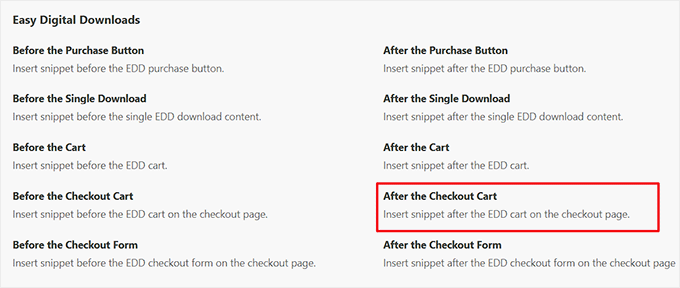
Si vous utilisez la version gratuite de WPCode, vous devrez copier le code court WPCode et le coller dans votre page de validation de commande. Pour plus de détails, consultez notre guide sur l ‘ajout de codes courts dans WordPress.
Commutez le commutateur “Inactif” sur “Actif” depuis le haut de la page.
Cliquez ensuite sur le bouton “Enregistrer l’extrait” pour enregistrer vos réglages.
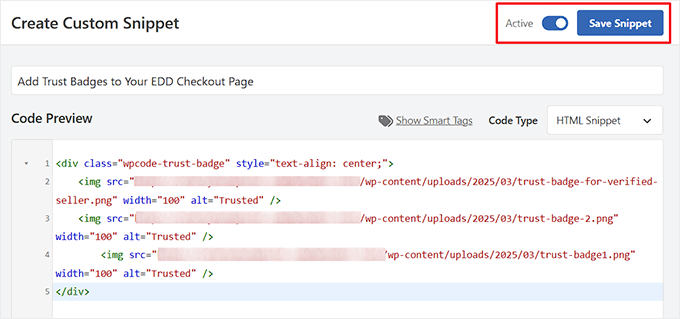
Rendez-vous maintenant sur la page de validation de votre boutique de téléchargements numériques.
Vous remarquerez que les badges de confiance s’affichent dans l’Emplacement que vous avez choisi.
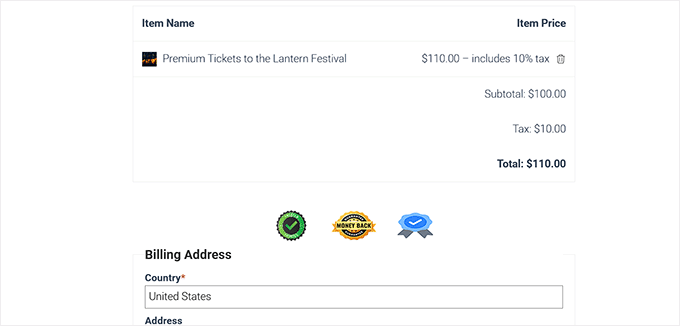
Astuces pour utiliser la preuve sociale dans votre boutique en ligne
L’utilisation d’icônes aléatoires sur votre page de validation de la commande n’augmentera pas automatiquement les conversions. Il vous faut au contraire les bons signaux de confiance aux bons endroits.
Voici quelques astuces pour tirer le meilleur parti de la preuve sociale dans votre boutique WordPress :
- 🎨Assemblez les badges à la décoration de votre boutique: Les badges de confiance doivent se démarquer juste assez pour attirer l’attention sans s’opposer à votre design. Évitez les badges surdimensionnés, pixélisés ou mal assortis qui donnent à votre page de validation de commande un aspect encombré.
- 🔥Tester et voir ce qui fonctionne le mieux: Tous les badges ne fonctionnent pas de la même manière pour toutes les boutiques. Essayez différents placements, designs et messages pour voir ce qui personnalise vos clients/clientes. Les tests A/B peuvent vous aider à trouver la combinaison parfaite.
- ⭐ Affichezplus de preuves sociales avec des avis de clients/clientes. Afficher des avis positifs de clients/clientes satisfaits peut également convaincre les personnalises de terminer leurs achats. Pour plus de détails, consultez notre guide sur la façon d’afficher les avis de Google, Facebook et Yelp dans WordPress.
- 💰Afficherdes notifications d’achat en temps réel. Afficher aux utilisateurs que d’autres clients achètent vos produits peut les convaincre de faire de même. En direct dans notre guide sur la création d’une notification de vente en temps réel dans WooCommerce.
Guides liés à Boosting Sales in WordPress (en anglais)
- Comment réduire les frais de transaction de Stripe dans WordPress (Astuces d’expert)
- Comment créer une section de services dans WordPress (méthodes faciles)
- Statistiques, données et tendances importantes sur les paiements en ligne
- Comment gagner de l’argent grâce à l’IA (Idées faciles)
- Les meilleurs objets faits maison à fabriquer et à vendre en ligne (choix des experts)
- Traitement des paiements sur WordPress : Le guide ultime pour les débutants
Si vous avez aimé cet article, veuillez alors vous abonner à notre chaîne YouTube pour obtenir des tutoriels vidéo sur WordPress. Vous pouvez également nous trouver sur Twitter et Facebook.





Have a question or suggestion? Please leave a comment to start the discussion.